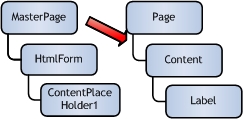Lub Windows 10, 8.1 thiab Windows 7 tau hloov pauv nrog cov txiaj ntsig tau tsim muaj hauv kev siv uas ntau tus neeg siv mus tsis txog. Yog li ntawd, rau qee lub hom phiaj uas tuaj yeem daws tau yooj yim tsis tas yuav txhim kho txhua yam hauv lub koos pij tawj lossis lub laptop, cov khoom siv thib peb tau rub los.
Qhov kev tshuaj xyuas no yog hais txog kev siv Windows system yooj yim uas tuaj yeem tuaj yeem ua haujlwm rau ntau yam haujlwm, los ntawm kev txais cov ntaub ntawv hais txog lub system thiab kuaj mob mus rau qhov zoo ntawm kev coj cwj pwm ntawm OS.
Txheej txheem system
Thawj ntawm cov khoom siv tau yog System Kev Kho Mob, uas tso cai rau koj los txhim kho li cas thiab nrog dab tsi teeb ntawm software lub operating system plab hlaub. Tus nqi hluav taws xob nyob hauv txhua hom OS tsis ntev los no: Windows 7 - Windows 10.
Koj tuaj yeem pib lub cuab yeej los ntawm pib los ntaus "System Configuration" nyob rau hauv kev tshawb ntawm lub Windows 10 taskbar lossis hauv Windows 7 Start menu. Txoj kev thib ob pib yog nias Win + R keys (qhov twg Win yog tus yuam sij nrog lub logo logo) ntawm cov keyboard, nkag msconfig mus rau lub Run window thiab nias Enter.
Lub kaw lus configuration ntawm lub ntsej muag muaj ntau lub tab:
- Qhov dav dav - tso cai rau koj xaiv qhov tsis tseem ceeb rau lub Windows Windows tom ntej, piv txwv li, cuam tshuam cov kev pabcuam thib peb thiab cov tsav tsheb tsis tsim nyog (uas tuaj yeem siv tau yog tias koj xav tias qee qhov ntawm cov ntsiab no ua rau muaj teeb meem). Nws kuj tseem siv los ua qhov kev huv ntawm Windows.

- Khau raj - tso cai rau koj xaiv qhov system siv los ntawm kev ua haujlwm rau khau raj (yog tias muaj ob peb ntawm lub computer), ua kom muaj kev nyab xeeb rau cov khau raj tom ntej (saib Yuav pib Windows 10 hauv kev nyab xeeb hom), yog tias tsim nyog - ua kom muaj kev txwv ntxiv, piv txwv li, lub hauv paus video tsav tsheb, yog tias tam sim no ib qho Tus tsav tsheb video tsis ua hauj lwm zoo.

- Cov Kev Pab - cuam tshuam lossis tsim teeb tsa lub Windows kev pabcuam uas tau pib ntawm khau raj tom ntej, nrog lub peev xwm tawm tsuas yog Microsoft cov kev pabcuam tau qhib (tseem siv rau lub rwj ntawm Windows ntawm kev kuaj mob).
- Startup - yuav lov tes taw thiab qhib cov kev pab cuam hauv kev pib (tsuas yog hauv Windows 7). Hauv Windows 10 thiab 8, cov haujlwm pib ua haujlwm yuav raug tso tawm hauv tus thawj tswj hwm lub luag haujlwm, ntau cov ntsiab lus: Yuav ua li cas rau kev xiam thiab ntxiv cov kev pab cuam rau Windows 10 pib.
- Kev pabcuam - kom ceev nrooj cov haujlwm siv hluav taws xob, suav nrog cov uas tau tham hauv tsab xov xwm no nrog cov lus qhia luv luv txog lawv.

Cov ntaub ntawv kaw lus
Muaj ntau ntau cov haujlwm thib peb uas qhia koj paub txog cov yam ntxwv ntawm lub koos pis tawj, tsim cov qauv ntawm cov khoom siv ntawm lub system, thiab tau txais lwm cov ntaub ntawv (saib Cov Haujlwm los nrhiav cov yam ntxwv ntawm lub khoos phis tawm).
Txawm li cas los xij, nws tsis yog rau txhua lub hom phiaj kom tau txais cov ntaub ntawv uas koj yuav tsum yog qhov zoo rau lawv: cov khoom siv tsim Windows "Cov Ntaub Ntawv Xov Xwm" tso cai rau koj pom txhua tus yam ntxwv yooj yim ntawm koj lub computer lossis lub laptop.

Txhawm rau pib "Cov Ntaub Ntawv Cov Ntaub Ntawv" nias lub pob Win + R ntawm cov keyboard, nkag mus msinfo32 thiab nias Enter.
Qhov rai daws teeb meem
Thaum ua haujlwm nrog Windows 10, 8 thiab Windows 7, cov neeg siv feem ntau ntsib qee qhov teeb meem uas cuam tshuam nrog lub network, txhim kho cov ntawv hloov tshiab thiab kev siv, cuab yeej siv thiab lwm yam. Thiab hauv kev nrhiav kev daws teeb meem, lawv feem ntau tau txais rau lub xaib zoo li no.

Nyob rau tib lub sijhawm, Windows tau tsim cov cuab yeej daws teeb meem rau cov teeb meem thiab cov teeb meem feem ntau, uas nyob rau hauv "qhov pib" cov xwm txheej dhau los ua haujlwm zoo thiab rau qhov pib koj yuav tsum sim tsuas yog lawv. Hauv Windows 7 thiab 8, kev daws teebmeem muaj nyob hauv "Control Panel", hauv Windows 10 - hauv "Control Panel" thiab tshwj xeeb ntu "Xaiv". Ntxiv rau ntawm qhov no: Kev daws teeb meem ntawm Windows 10 (ntu ntawm cov lus qhia rau cov tswj vaj huam sib luag yog qhov tsim nyog rau yav dhau los ntawm OS).
Kev tswj hwm lub computer
Lub koos pis tawj tswj hwm lub tshuab tuaj yeem tsim los ntawm nias Win + R cov yawm sij ntawm cov keyboard thiab ntaus ntawv compmgmt.msc lossis nrhiav cov khoom tsis raug hauv Start menu hauv tshooj Windows Administration Tools.

Hauv kev tswj hwm koj lub khoos phis tawm yog tag nrho cov txheej txheem ntawm Windows system (uas tuaj yeem khiav nyias), muaj npe hauv qab no.
Tej Yam Kev Ua Haujlwm
Cov neeg ua haujlwm tsim lub sijhawm tsim los khiav qee yam kev ua ntawm lub khoos phis tawm raws li lub sijhawm: siv nws, piv txwv li, koj tuaj yeem tsim kho qhov siv Internet tsis siv neeg lossis faib Wi-Fi los ntawm lub laptop, kho cov haujlwm ua haujlwm (piv txwv, ntxuav) rau yooj yim thiab ntau ntxiv.

Kev xa cov haujlwm ua haujlwm kuj tseem muaj peev xwm ua tau los ntawm Kev Ua Haujlwm Sib Tham - taskchd.mscCov. Nyeem ntxiv txog kev siv lub cuab yeej hauv cov lus qhia: Windows Task Scheduler rau cov pib tshiab.
Cov Neeg Txuas Saib
Saib Windows Windows cov xwm txheej tso cai rau koj saib thiab pom yog tias tsim nyog qee yam txheej xwm (piv txwv, yuam kev). Piv txwv, xyuas seb qhov twg tiv thaiv kev kaw lub computer lossis vim li cas qhov hloov kho Windows tsis nruab. Pib cov txheej xwm saib tseem tuaj yeem ua tiav los ntawm nias Win + R yuam sij, lo lus txib eventvwr.msc.

Nyeem ntxiv hauv kab lus: Yuav ua li cas siv Windows Event Viewer
Cov peev txheej saib xyuas
Cov peev txheej saib xyuas lub peev txheej yog tsim los ntsuas kev siv lub koos pij tawj los ntawm kev khiav cov txheej txheem, thiab hauv ib daim ntawv kom ntxaws dua tus tswj hwm lub cuab yeej.
Txhawm rau pib saib xyuas cov khoom siv, koj tuaj yeem xaiv "Kev Ua Haujlwm" hauv "Kev Tswj Xyuas Hauv Computer", tom qab ntawd nyem "Qhib Resource Monitor". Qhov thib ob txoj kev pib yog mus nias Win + R yuam sij, nkag mus perfmon / res thiab nias Enter.

Pib qhia txog ntawm cov ncauj lus no: Yuav ua li cas siv Windows Resource Monitor.
Kev tswj hwm tsav
Yog tias tsim nyog, faib daim disk rau ntau ntu, hloov daim ntawv tsav, lossis, hais tias, "rho tawm tsav D", ntau tus neeg siv rub tawm software thib peb. Qee lub sij hawm qhov no tsim nyog, tab sis feem ntau zoo ib yam tuaj yeem ua tiav siv cov khoom siv hauv "Disk Management", uas tuaj yeem pib los ntawm nias Win + R cov cim ntawm cov keyboard thiab ntaus ntawv diskmgmt.msc nyob rau hauv "Run" lub qhov rai, ntxiv rau los ntawm txoj cai-nias rau lub pob Start hauv Windows 10 thiab Windows 8.1.

Koj tuaj yeem paub txog cov cuab yeej hauv cov lus qhia: Yuav ua li cas los tsim lub disk D, Yuav ua li cas cais cov disk hauv Windows 10, Siv "Disk Management" nqi hluav taws xob.
Lub kaw lus ruaj khov saib
Lub Windows system stability monitor, nrog rau cov khoom siv tshuaj ntsuam, yog qhov tseem ceeb ntawm "kev ntsuas saib xyuas", txawm li cas los xij, txawm tias cov neeg paub txog cov khoom siv saib xyuas feem ntau tsis paub txog lub xub ntiag ntawm qhov system stability monitor, uas ua rau nws yooj yim los soj ntsuam kev ua haujlwm ntawm lub system thiab txheeb xyuas qhov ua yuam kev loj.

Txhawm rau kom pib lub ntsuas ruaj ntseg, siv cov lus txib perfmon / rel nyob rau hauv lub Qhov rai Daws. Cov ntsiab lus hauv phau ntawv: Windows System Stability Monitor.
Built-in Disk Chaw Tu Khoom Siv
Lwm lub cuab yeej siv uas tsis yog txhua tus neeg siv txog kev paub txog yog Disk Cleanup, uas koj tuaj yeem tiv thaiv ntau cov ntaub ntawv tsis tsim nyog ntawm koj lub khoos phis tawm. Txhawm rau khiav tus nqi, nyem Win + R thiab sau huv.

Ua haujlwm nrog cov nqi hluav taws xob tau piav qhia nyob rau hauv cov lus qhia Yuav ua li cas ntxuav cov disk ntawm cov ntaub ntawv tsis tsim nyog, Khiav Disk Cleanup nyob rau hauv hom siab.
Windows Nco Tus Ntsuas
Windows muaj lub chaw tsim hluav taws xob nyob ua ke los kuaj xyuas lub computer RAM, uas tuaj yeem pib los ntawm nias Win + R thiab cov lus txib mdsched.exe thiab uas yuav siv tau yog tias koj xav tias muaj teeb meem RAM.

Yog xav paub cov ntsiab lus ntawm cov nqi hluav taws xob, saib Yuav Ua Li Cas Saib Xyuas RAM ntawm lub koos pij tawj lossis lub laptop.
Lwm cov Windows system cov cuab yeej
Tsis yog txhua qhov Windows Utilities cuam tshuam nrog teeb tsa qhov system tau teev tseg saum toj no. Qee qhov tau yog txhob txwm tsis muaj nyob rau hauv cov npe, ib yam li cov uas tsis tshua xav tau los ntawm cov neeg siv ib txwm muaj lossis uas feem ntau cov neeg tau paub sai heev (piv txwv, sau npe editor lossis tus thawj tswj haujlwm).
Tab sis tsuas yog qee zaum, Kuv yuav muab ib daim ntawv qhia koj cov lus qhia ntsig txog kev ua haujlwm nrog Windows system hlauv taws xob:
- Siv Cov Npe Sau Npe rau cov pib tshiab.
- Hauv Pawg Pab Pawg Sib Tham Txoj Cai.
- Windows Firewall nrog Advanced Kev Nyab Xeeb.
- Hyper-V virtual machine ntawm Windows 10 thiab 8.1
- Tsim kom muaj qhov thaub qab ntawm Windows 10 (tus qauv ua haujlwm hauv OSs yav dhau los).
Tej zaum koj muaj qee yam ntxiv rau cov npe? - Kuv yuav zoo siab yog tias koj koom nrog cov lus.